Cara memantau penggunaan CPU suatu aplikasi pada Windows 10
Itu task manager pada Windows 10 dapat menunjukkan banyak informasi yang dirangkum tentang sistem Anda. Ini dapat menunjukkan kepada Anda berapa banyak memori yang dikonsumsi saat ini oleh setiap aplikasi dan proses pada sistem Anda, berapa banyak CPU yang digunakan, aktivitas disk, dan banyak lagi. Informasi yang ditunjukkan oleh pengelola tugas adalah snapshot. Itu akan berubah dan Anda tidak akan bisa melacak perubahan karena nilainya akan diperbarui. Jika Anda perlu memantau penggunaan CPU suatu aplikasi, pengelola tugas bukanlah alat yang tepat untuk itu. Windows 10 memiliki alat pemantauan sistem lainnya dan untuk ini, Monitor Kinerja adalah alat untuk pekerjaan itu.
Monitor penggunaan CPU suatu aplikasi
Pastikan aplikasi yang ingin Anda monitor sudah berjalan di sistem Anda. Gunakan pencarian Windows untuk membuka Monitor Kinerja. Jika pencarian Windows tidak berfungsi dengan baik di sistem Anda, gunakan pintasan keyboard Win + R untuk membuka kotak run. Masukkan yang berikut ini di kotak run, dan ketuk Enter.
perfmon
Setelah monitor Kinerja terbuka, Anda akan melihat grafik. Klik kanan di dalam grafik ini dan dari menu konteks, pilih ‘Tambahkan penghitung’. Jendela 'Tambah Penghitung' baru akan terbuka. Di kolom pertama, cari ‘Proses’, dan perluas. Di bawahnya, Anda akan menemukan beberapa item yang dapat Anda pantau. Pilih ‘% Waktu Prosesor’.
Setelah Anda melakukannya, kolom ‘Contoh objek yang dipilih’ di bawahnya akan diisi dengan semua proses yang berjalan pada sistem Anda. Pilih yang ingin Anda pantau. Chrome, dalam contoh ini, menjalankan banyak proses untuk memantau browser, kami memilih semua instance Chrome. Klik tombol ‘Tambah >>’.
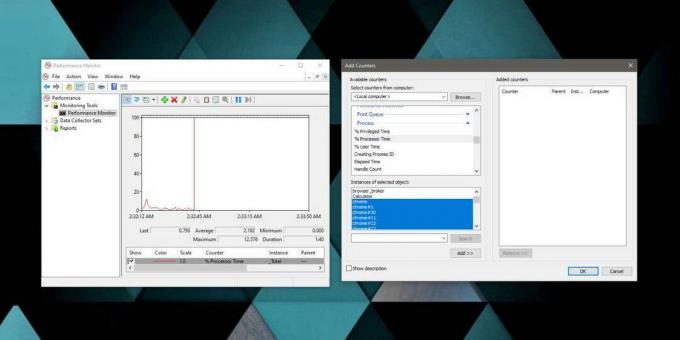
Setelah Anda menambahkan penghitung, Anda akan kembali ke Monitor Kinerja. Akan ada legenda di bawah grafik yang akan menunjukkan kepada Anda proses mana dan grafik akan mulai mengisi dengan statistik untuk penghitung yang Anda tambahkan.

Berapa% waktu Prosesor?
Anda mungkin bertanya-tanya mengapa kami mengukur waktu Prosesor, atau lebih tepatnya persentase waktu prosesor ketika kami tertarik pada penggunaan CPU. Persentase waktu prosesor pada dasarnya adalah berapa banyak waktu yang harus dihabiskan prosesor saat menjalankan proses tertentu. Nilai yang dilaporkan monitor Kinerja ini akan lebih bermakna daripada nilai yang Anda dapatkan di Tugas Manajer untuk berbagai alasan dan itu adalah penggunaan CPU yang Anda butuhkan, hanya ditagih dengan sedikit berbeda istilah teknis.
Penghitung yang ditambahkan ke Monitor Kinerja dihapus secara otomatis saat Anda menutupnya sehingga Anda harus menambahkannya lagi saat Anda perlu memantau prosesnya. Anda dapat menambahkan banyak penghitung dan penghitung tunggal untuk beberapa proses.
Pencarian
Tulisan Terbaru
Ambil Kunci Lisensi Windows, Office & Perangkat Lunak Terpasang Lainnya
Mari kita hadapi itu, kita semua berada dalam situasi di mana kita ...
Cara Mengaktifkan Efek Aero Pada Windows Server 2008 x64 dan x86
Banyak orang yang menginstal Windows Server 2008 untuk pertama kali...
MF Shutdown Manager: Jadwalkan Shutdown System, Restart, Hibernate & Lakukan Tugas Terkait Lainnya
Menjadwalkan pematian sistem dan fungsi sistem lainnya sangat bergu...



